




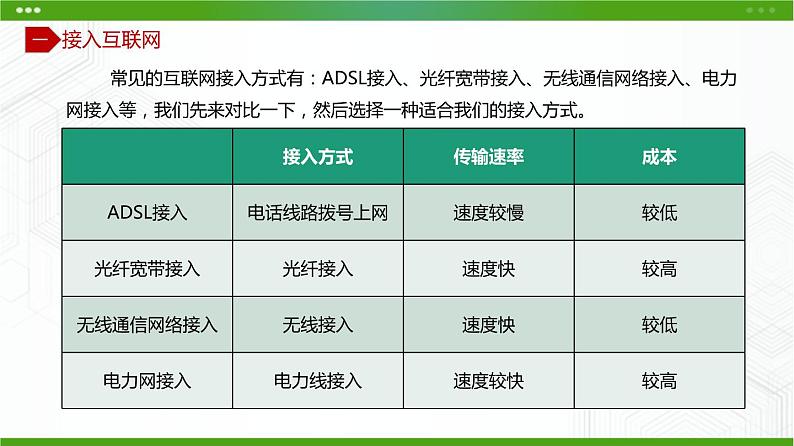


所属成套资源:川教版信息技术九年级上册课件PPT
川教版(2019)九年级上册第2节 安装家庭云背景图ppt课件
展开
这是一份川教版(2019)九年级上册第2节 安装家庭云背景图ppt课件,共25页。PPT课件主要包含了课堂导入,接入互联网,组建家庭局域网,DSM安装与设置,课堂小结等内容,欢迎下载使用。
同学们:上一节课我们认识了家庭云,了解了家庭云的建立方式和实现方法,今天,我们就来学习如何安装家庭云吧。
1.了解互联网的基本知识、互联网接入方式。
2.掌握家庭云的基本搭建方法。
3.掌握常用套件的安装和设置。
三、安装NAS硬件设备
常见的互联网接入方式有:ADSL接入、光纤宽带接入、无线通信网络接入、电力网接入等,我们先来对比一下,然后选择一种适合我们的接入方式。
开通了宽带服务,还需要了解一下计算机网络以及家庭局域网。
计算机网络是指将地理位置不同的具有独立功能的多台计算机及其外部设备,通过通信线路连接起来,在网络操作系统、网络管理软件及网络通信协议的管理和协调下,实现资源共享和信息传递的计算机系统。
根据计算机之间的距离以及网络所覆盖的范围不同,可以将网络分为三类:局域网、城域网、广域网。
局域网(Lcal Area Netwrk)的覆盖范围一般是方圆几千米之内,局域网内可以实现文件管理、应用软件共享、打印机共享等功能。局域网的传输速度快、安装便捷、成本低廉、扩展方便等特点使其在政府机构、企业、学校等处运用广泛。比如:家庭网络、计算机教室网络、校园网都是局域网。
请同学们上网查阅资料,了解常见的计算机网络设备,填写下表。
组建家庭局域网的关键硬件是无线路由器,通过路由器将上网终端与互联网连接起来。
路由器是一种连接多个网络或网段的网络设备,其主要作用是实现网络互连,数据转发。它能将不同网络或网段之间的数据信息进行“翻译”,以使它们能够相互“读”懂对方的数据,从而构成一个更大的网络。无线路由器是带有无线覆盖功能的路由器。
无线路由器一般都有5个接口。其中一个接口(WAN)颜色与其他的有明显区别。这个特别的端口是专门用于外部网线接入的(连接光调制解调器),其他四个为输出接口,用于连接到台式电脑或其他终端设备。无线路由器还可与带有无线网卡的电子设备进行无线连接,如手机、平板电脑等。
将无线路由器、电脑、光调制解调器(俗称“光猫”)用双绞线连接好,有无线网卡的电脑可以直接用Wi-Fi连接。
在产品说明书里或无线路由器底部可以找到路由器设置页面的地址,在计算机上打开浏览器,在地址栏输入找到的地址,如:。不同品牌无线路由器的设置页面地址和操作界面可能不一样。
进入无线路由器登录界面,将提示你输入用户名与密码。多数路由器的登录用户名是admin,密码是admin,也可参看无线路由器的说明书。
请你将家里的路由器设置成“自动获取IP地址”,并将无线名称设置为“某某的家”,无线密码设置为“mumu202121”。设置完成后,修改管理员密码,以确保网络安全。
名词解释互联网:www :
拓展阅读:教科书P10-12页的内容。
NAS是一种将分散、独立的数据整合为集中化管理数据中心,以便于使用不同主机和应用服务器进行访问的技术。它是一种特殊的专用数据存储服务器,可提供跨平台文件共享功能。它具有安装快速、容易维护、响应速度快、扩展性强、成本低等优点。
请你结合实际情况,分析自己对于NAS服务器的需求,填写下表。需求填写完后,请你调查研究并选择一款合适的NAS产品。
(1)安装硬盘。如图所示这款NAS主机有4个盘位,可以安装4块硬盘,取出硬盘托架,把硬盘装在硬盘托架上,原位插入机箱。
(2)连接电源及网线。电源接口和网络接口都在机箱背面,连接电源适配器,用网线连接NAS服务器与无线路由器。
(3)按下开机按钮,听见“哗”声以后就开机了。
NAS服务器最好是使用专门的NAS硬盘,以满足长时间不间断开机使用的要求。
接下来我们该给NAS服务器安装系统了,我们要安装的是DSM系统。
DSM(DiskStatin Manager)是基于Linux的网页界面操作系统,可帮助用户管理存于NAS服务器里的文件、照片、音乐、视频以及其他重要内容。DSM可实现的不仅是存储资料,用户还可以自行设置应用程序与选择所需要的服务。
DSM系统的界面简单易用,可以免费定期更新。套件中心提供多种应用,还有支持各种移动终端的应用程序。
NAS服务器能轻松实现网络共享,它性能稳定,维护简单,由于其操作系统基于Linux,安全性较高。
(1)将电脑和NAS眼务器连接在同一路由器上,网上下载DSM安装助手,安装完成后,打开“*** Assistant”,就会列出同一网络下的NAS服务器,如下图所示。
(2)安装过程按照提示操作即可。
(3)安装完成后需要设置登录DSM的账户名和密码。需要注意,此账户默认具有管理员权限,所以建议密码尽量设置复杂一些。服务器名称默认为NAS型号,可以修改为自定义名称(不支持中文和特殊符号)。
(4)在“常规设置”里点击“Quick Cnnect”,根据提示设置好QuickCnnect ID,然后保存,如下图所示。这个ID可以远程访问你的NAS服务器。系统基本安装设置好了以后,就可以在电脑或者手机上登录DSM了。
相关课件
这是一份川教版(2019)八年级下册第2节 制作创意挂件获奖ppt课件,共22页。PPT课件主要包含了学习目标等内容,欢迎下载使用。
这是一份川教版(2019)九年级上册第2节 建造智能温室课前预习ppt课件,共17页。PPT课件主要包含了课堂导入,编程控制,远程监控,课堂小结等内容,欢迎下载使用。
这是一份初中信息技术川教版(2019)九年级上册第二单元 走近物联网第2节 建造智能温室评课课件ppt,共20页。PPT课件主要包含了课堂导入,搭建温室,调试设备,课堂小结等内容,欢迎下载使用。










